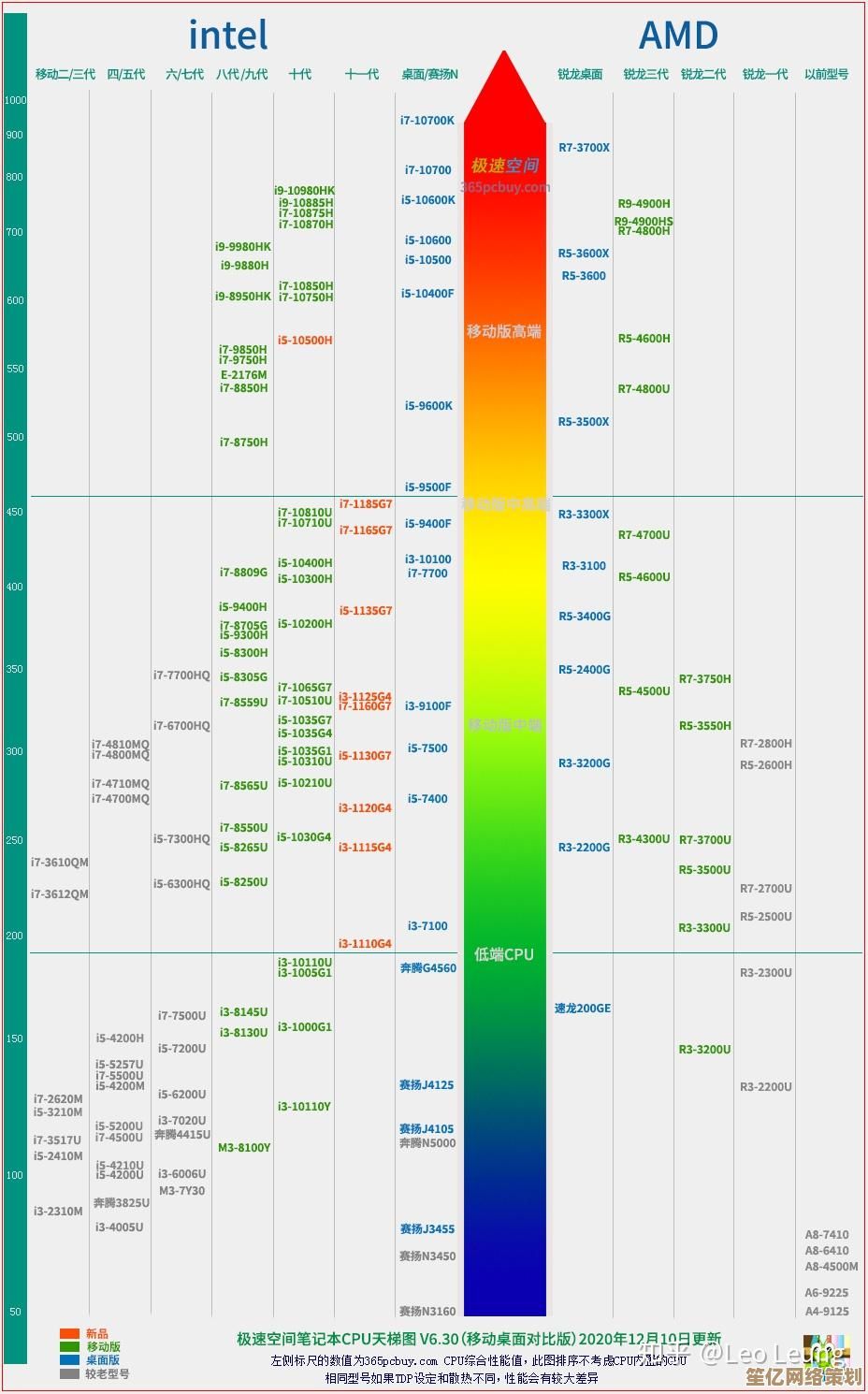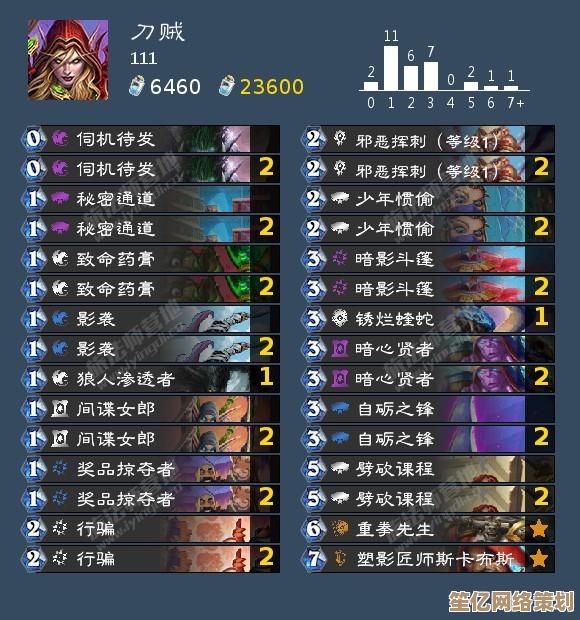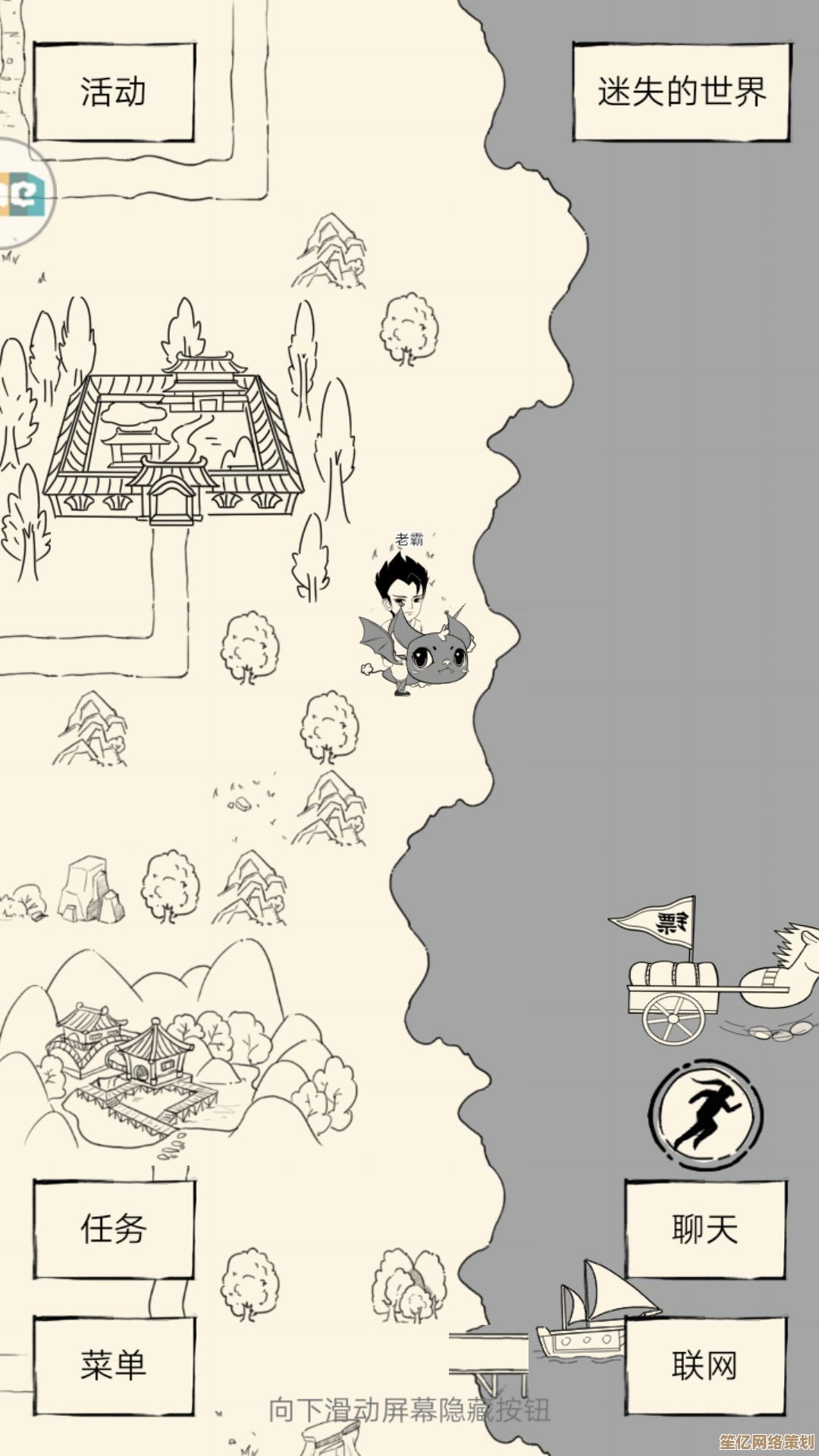电脑桌面图标消失别慌张,这些恢复技巧帮你快速找回!
- 问答
- 2025-09-28 08:36:33
- 1
电脑桌面图标消失别慌张,这些恢复技巧帮你快速找回!
那天下午,我正对着我那台服役了五年的宏碁笔记本赶稿子,刚端起咖啡杯喝了一口——再一抬眼,整个桌面空空荡荡!任务栏还在,右下角的小图标也活着,唯独那些密密麻麻的文档、文件夹图标,全!没!了!心脏猛地一沉,完蛋了,下午要交的稿子就在桌面上啊!那一瞬间,脑子里闪过的念头不是技术问题,而是“重装系统?备份盘在哪儿?今天是不是要通宵了?”(真的,人一慌起来,逻辑直接喂狗)。
我本能地按了无数次 Win + D(显示桌面快捷键),屏幕闪了又闪,桌面背景上的雪山壁纸依旧孤独地美丽着,图标?影子都没有,鼠标在空荡荡的桌面疯狂右键,菜单弹出来,目光扫到“查看”那一项时,手比脑子快——点开,…等等!“显示桌面图标”前面怎么没打勾?!(天知道我什么时候误触了这该死的选项!)颤颤巍巍点下去——唰!我的图标们像被施了魔法一样瞬间归位!那一刻,差点对着屏幕喊出声来,原来最大的“故障”,有时就藏在一个手滑的勾选里。
世界不会总这么温柔,上周朋友小林的华为笔记本也遭此“劫难”,他打电话来,声音都劈了:“图标全没了!任务栏点啥都没反应!” 我让他试了显示桌面图标,没用,接着指挥他祭出祖传秘方:Ctrl + Shift + Esc 召唤任务管理器,在“进程”里找到“Windows 资源管理器”(就是那个 explorer.exe),右键,“重新启动”,屏幕会黑一下(别怕!),…朋友那边传来一声如释重负的“回来了!”,这个操作相当于给管桌面的那个核心程序来了个强制重启,专治各种桌面“假死”和“离家出走”。
但事情还没完,记得去年帮表弟处理他新买的游戏本,桌面图标消失得那叫一个彻底,连任务管理器重启 explorer.exe 都无效,桌面右键菜单甚至都加载不全,折腾半天,最后祭出大招:新建一个本地用户账户,步骤稍微麻烦点:
Win + R输入netplwiz回车;- 在用户账户窗口点“添加”;
- 选“不使用Microsoft账户登录”(左下角小字);
- 选“本地账户”,按提示设置新用户名密码(密码可空);
- 设置完成后,注销当前账户,登录这个新建的账户。
神奇的是,登录新账户后,桌面一切正常!这说明问题很可能出在原来那个用户账户的配置文件损坏了,我们后来把旧账户桌面、文档里的重要文件备份出来,就让他主要用这个新账户了,重装系统?暂时逃过一劫!(不过配置文件损坏严重时,备份数据后彻底重建用户文件夹是更干净的方案,只是操作要更谨慎)。
还有几个可能踩的坑:
- 显卡驱动抽风: 有一次更新了显卡驱动后,桌面图标直接“隐身”了,回滚到旧版本驱动(在设备管理器里找到显卡,右键属性,回滚驱动程序),或者彻底卸载后用官方最新稳定版重装,图标就老实回来了,桌面渲染毕竟要靠它。
- 桌面路径被魔改: 极少数情况(多见于某些“优化”软件瞎搞),桌面文件夹的实际位置被改了,在文件资源管理器里右键“桌面”属性,看“位置”标签页,路径是不是还在
C:\Users\你的用户名\Desktop?不对就改回去或者还原默认值,别乱改这个路径,血泪教训。 - 杀软/系统更新后遗症: 装完某个更新或杀毒软件后图标消失?试试进安全模式(开机时狂按
F8或通过系统设置进入),如果安全模式下图标正常,那基本就是第三方软件或驱动冲突了,需要耐心排查最近安装的东西。
桌面图标消失那一刻的慌乱,我太懂了——仿佛整个世界的数据都离你而去,但请先深呼吸!从最简单的“显示桌面图标”勾选开始,到任务管理器重启 explorer.exe,再到新建用户账户,一步步来,这些方法覆盖了绝大部分“灵异”图标消失事件。手忙脚乱时最容易误操作,冷静才是第一生产力。 血的教训告诉我:重要文件,千万别只放桌面!找个靠谱的云盘或者移动硬盘备份吧,毕竟图标会玩消失,但你的deadline可不会。
你上一次面对空荡荡的桌面时,是先深呼吸,还是直接想砸键盘?

本文由寇乐童于2025-09-28发表在笙亿网络策划,如有疑问,请联系我们。
本文链接:http://waw.haoid.cn/wenda/12553.html